macOS和iOS中其实有很多隐藏的功能,但是因为各种各样的原因,它们没能进入用户的视线。今天,我们要介绍的7个你可能不知道,但是非常有用的macOS技巧。
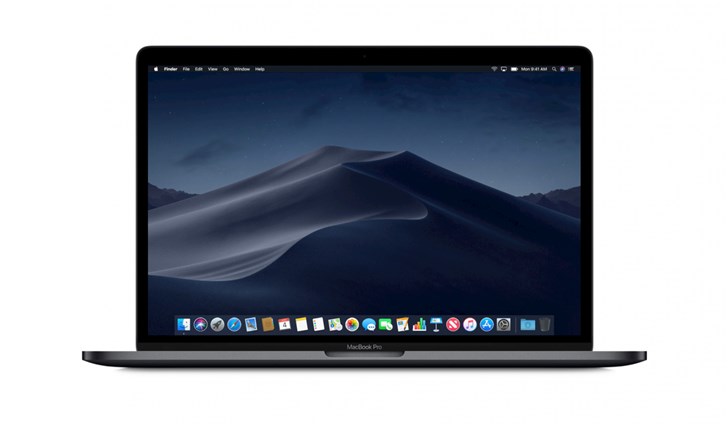
音量和屏幕亮度的微调
我们都知道,MacBook上拥有音量和亮度的调节按键(Touch Bar也可以),如果你在按住Option +Shift键的同时按下音量或亮度按键,则可以对音量和亮度进行更细微的调节。
定制键盘快捷键
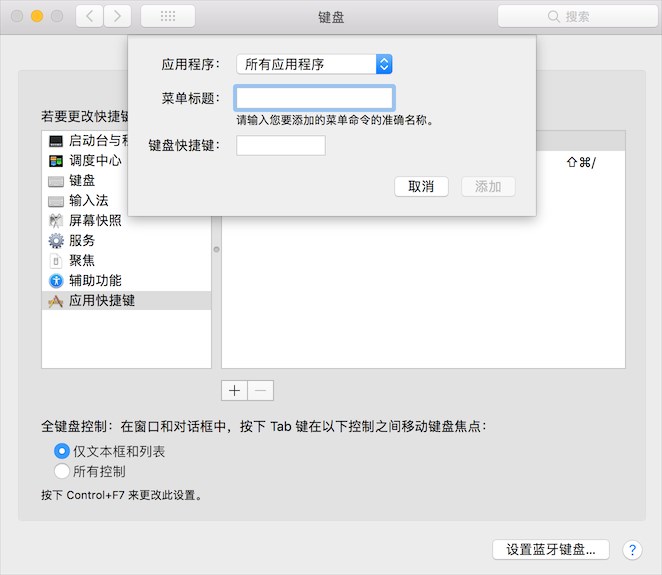
你可以为特定的应用程序或所有的应用程序创建自定义键盘命令,通过系统偏好设置>键盘>快捷键选项卡>选择应用快捷键。从这里,单击“+”按钮,即可添加一个新的菜单标题和键盘快捷键。
Spotlight计算器
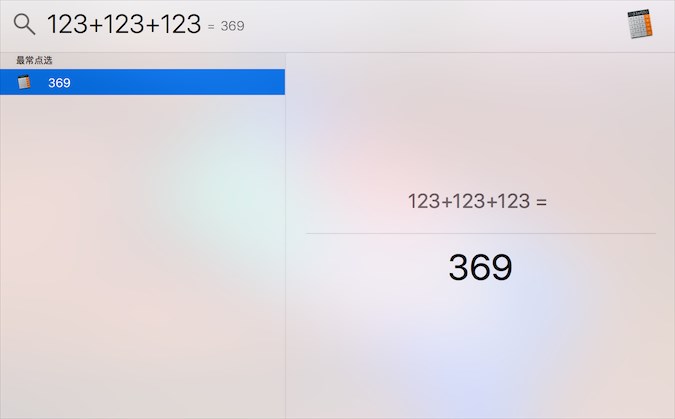
相比打开计算器应用程序,使用Spotlight(聚焦搜索)可以进行更加快速、简单的计算。通过Command +空格键即可打开Spotlight,输入你需要解决的简单数学问题。
使用钥匙串来查找WiFi密码
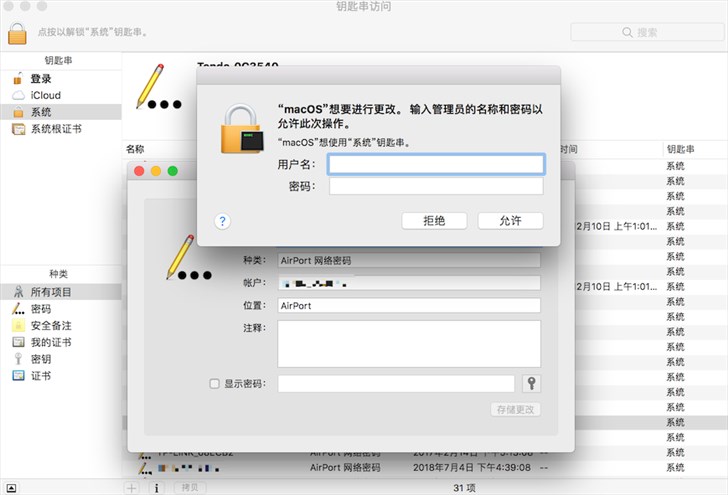
如果你忘记了WiFi网络的密码,可以使用钥匙串来查看密码。打开钥匙串访问应用,然后选择“系统”,找到WiFi网络之后双击,然后在弹出的窗口中选择“显示密码”,输入帐户密码之后,WiFi密码将以纯文本显示。如果有需要,你可以在钥匙串访问中查看所有保存的登录名和密码。
隐藏菜单栏
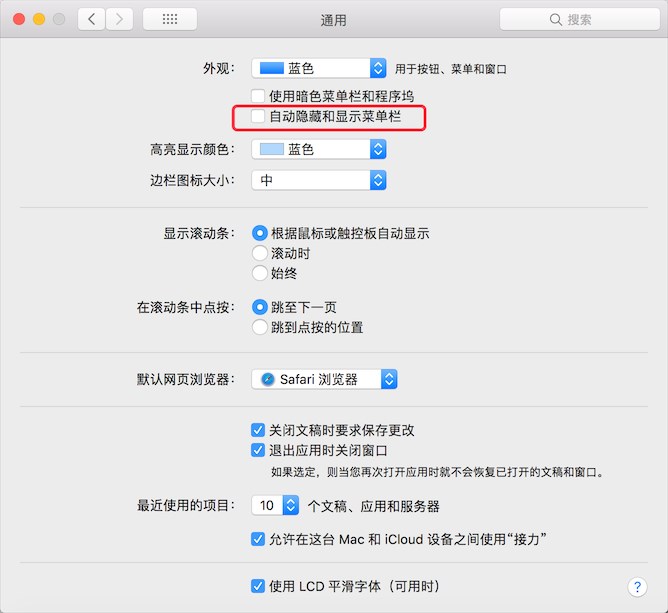
很多人会选择在Dock栏不需要用到的时候将它隐藏起来,以获得更多的屏幕空间,在系统偏好设置中选择“程序坞”,勾选“自动显示和隐藏程序坞”即可。
事实上,Mac顶部的菜单栏也可以进行同样的设置。同样是在系统偏好设置里面,选择“通用”,然后勾选“自动隐藏和显示菜单栏”。而在这个界面中,你还可以选择“使用暗色菜单栏和程序坞”,换一种macOS体验。
取代Touch Bar触控栏的退出键
如果你讨厌苹果的Touch Bar MacBook Pro的非物理退出键,那么大多数应用程序都支持通过键盘命令来实现同样操作的选项。使用 Command +句号的组合键同样可以执行退出全屏窗口的操作。
切换同一应用的不同窗口
通常情况下,使用Command + Tab键可以在不同应用之间进行快速切换,而如果你打开了同一个应用程序的多个窗口,你可以使用 Command +波浪号(数字1左侧的按键)来进行快速切换。举个例子,如果打开了大量Safari窗口,这个键盘命令可以让你快速地找到目标窗口。

